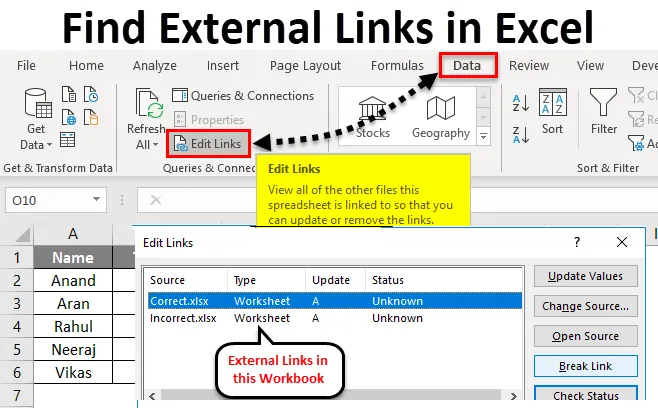
Екцел Пронађи екстерне везе (Садржај)
- Пронађите екстерне везе у Екцелу
- Како креирати екстерне референце у Екцелу?
- Како пронаћи екстерне везе у Екцелу?
- Објашњење спољних веза у Екцелу
Пронађите екстерне везе у Екцелу
Спољна веза је веза или референца на ћелију или распон на радном листу у другој радној књизи Екцела, или референца на дефинисано име у другој радној књизи.
Повезивање са другим радним књигама је врло чест задатак у екцелу, али много пута се нађемо у таквој ситуацији када не можемо да нађемо чак и ако нам екцел говори да су у радној књизи присутне спољне везе или екстерне референце. Свака радна свеска која има екстерне везе или референце имаће назив датотеке у вези са својим .кл датотечним наставком.
Спољне референце помало су сличне референцама ћелија, али постоје неке разлике у њима. Вањске референце користе се за рад с великим количинама података с много сложених формула.
Сада се поставља питање зашто користимо екстерне референце у екцелу? Долази до ситуације када не можемо задржати велике количине података у истој радној књижици. У овом сценарију морамо да податке чувамо у различитим радним листовима.
Предности употребе екстерних референци или екстерних веза у екцелу:
- Можемо објединити податке из многих радних књига.
- Можемо радити на једном радном листу са многим референцама из других радних листова без отварања.
- Можемо имати бољи преглед наших података. Уместо да имамо велику количину података у једном радном листу, можемо да имамо контролну таблу или извештај у једној радној књижици.
Како креирати екстерне референце у Екцелу?
Креирајмо спољну референцу у радној књизи са примером,
Претпоставимо да имамо пет људи који морају да провере 100 питања и они морају да одговоре као тачне или нетачне. Имамо три различите радне свеске. У радној књижици 1 морамо прикупити све податке који су именовани као извештај, док у радној књизи 2 која је означена као тачна садржи податке који су означени као тачни, а у радној књизи 3 која је наведена као нетачна има податке погрешних вредности.
Погледајте радну свеску 1 или извештај радну свеску:
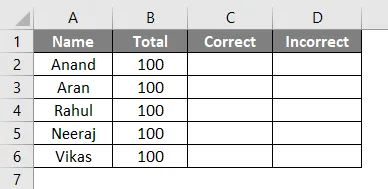
На горњој слици у колони А налазе се имена људи, а у колони Б има укупан број питања. У колони Ц ће садржати број тачних одговора, а у колони Д ће садржати број погрешних одговора.
- Користите ВЛООКУП функцију из радне свеске 2, тј. Исправите радну књижицу у ћелији Ц2 да бисте добили вредност тачних одговора означених са Ананд.
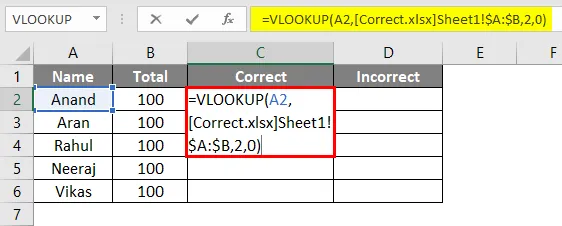
- Излаз ће бити наведен у наставку.
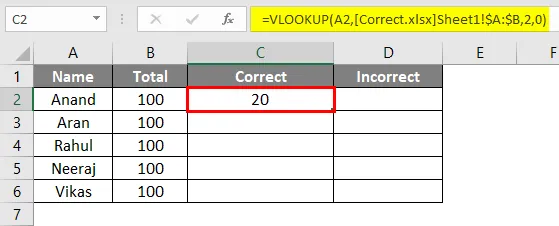
- Превуците и испустите формулу у преостале ћелије.
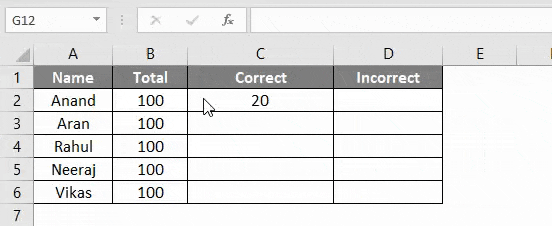
- Сада у ћелији Д2 користите функцију ВЛООКУП из радне свеске 3, односно погрешне радне свеске да бисте добили вредност погрешних одговора означених са Ананд.
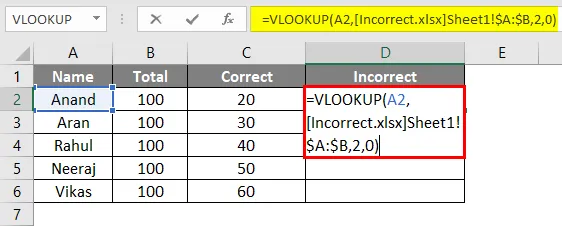
- Излаз ће бити наведен у наставку.
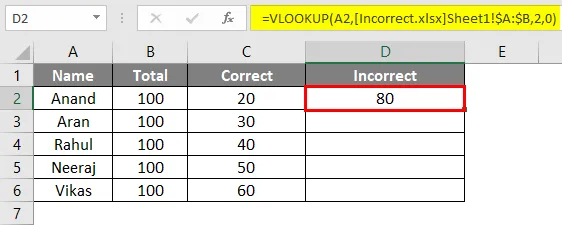
- Превуците и испустите формулу у преостале ћелије.
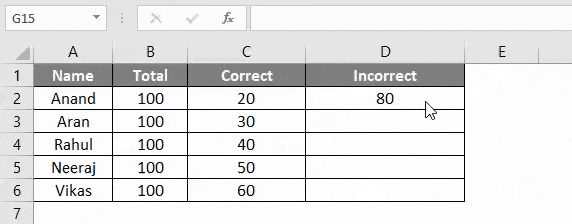
Сада имамо све тачне и нетачне вредности које је означило тих пет особа. Наша главна радна свеска која је „Извештај“ садржи екстерне везе или референце из различитих радних књига, тј. Из радних свезака под називом Тачно и Нетачно.
Сада долазимо до процеса проналажења ових екстерних веза или референци у екцел радној књизи. Постоје различити ручни методи за то. Користићемо горњи пример за дискусију.
Како пронаћи екстерне везе у Екцелу?
Постоје две различите методе за проналажење спољне везе или референце у радној књизи Екцела. Да разумемо како да пронађемо спољне везе са неким примерима.
Пронађите спољне везе у Екцелу - пример бр. 1
Имамо своју радну књижицу „Извештај“ и морамо пронаћи спољне везе у овој Екцеловој радној књизи.
- Притисните Цтрл + Ф и појавиће се дијалошки оквир за Финд анд Реплаце.
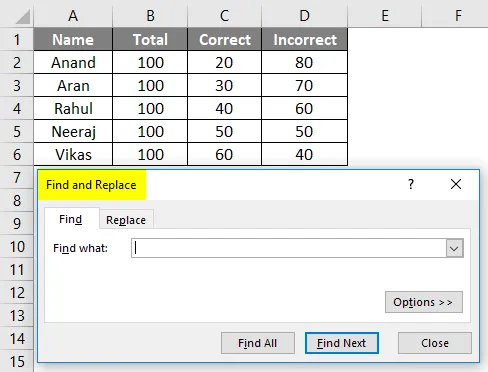
- Кликните на Опције у доњем десном углу дијалошког оквира.
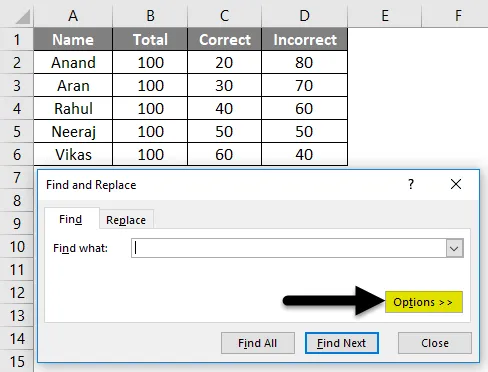
- У пољу Пронађи шта значи „* .кл *“ (проширење осталих радних књига или спољних веза је * .кл * или * .клск)
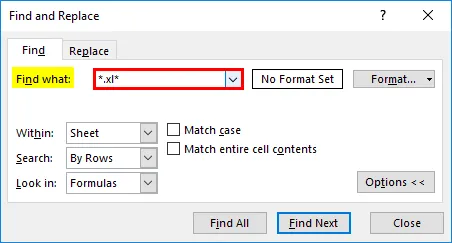
- У оквиру унутар одаберите Радна свеска .
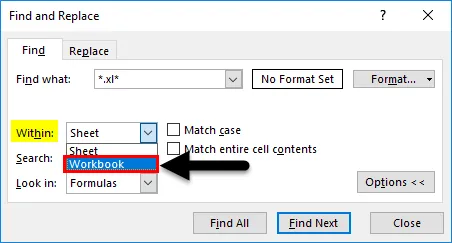
- И у пољу за приказ изаберите Формуле .
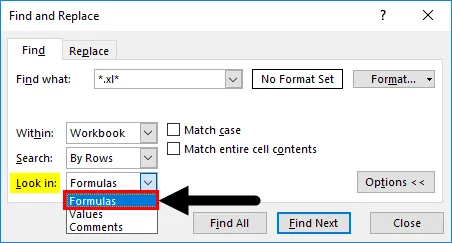
- Кликните на Пронађи све .
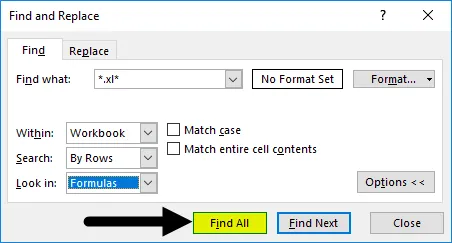
- Приказује све спољне везе у овој радној књизи.
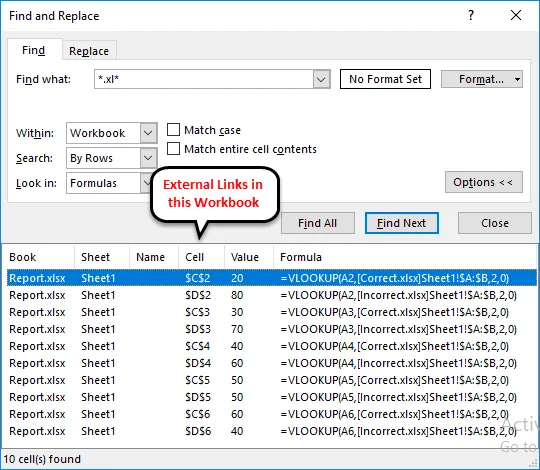
На функцијској адресној траци може се видети да радна свеска има спољну везу са радном књигом „Исправно“ и такође приказује путању радне свеске.
Пронађите спољне везе у Екцелу - пример бр. 2
Други поступак је из опције Уреди везе .
- На картици Подаци налази се одсек веза где можемо да нађемо опцију Уређивање веза. Кликните на Уреди везе.
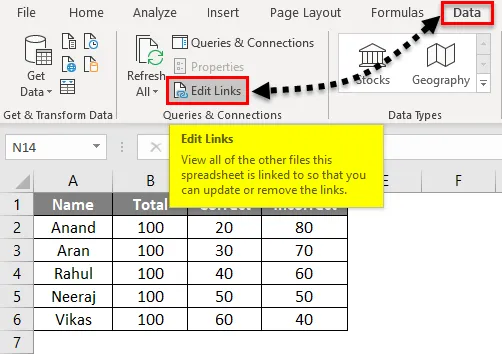
- Приказује спољне везе у тренутној радној књизи.
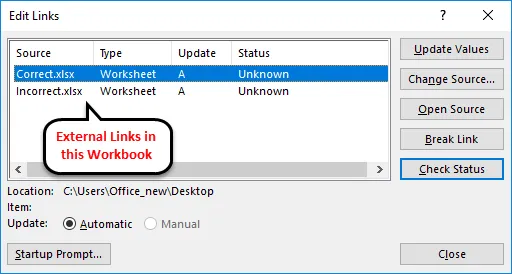
У основи, уређивање веза приказује све остале датотеке са којима је повезана наша радна свеска.
Напомена: Подразумевано је ова опција онемогућена и активира се само када наша радна свеска има било какве спољне везе до ње.
Објашњење спољних веза у Екцелу
Као што је раније објашњено зашто су нам потребни спољни линкови до нашег радног листа? Брз одговор би био јер не можемо задржати велике количине података у истој радној књижици. У овом сценарију морамо податке чувати у различитим радним листовима и референцирати вредности у главној радној књизи.
Е сад, зашто требамо пронаћи спољне везе у радној књизи?
Понекад је потребно да ажурирамо или обришемо наше везе да бисмо променили или ажурирали вредности. У таквом сценарију прво морамо пронаћи спољне везе.
Научите нас и како разбити спољне везе или референце. На картици података на којој смо кликнули на линкове за уређивање да бисте проверили постојеће везе постоји опција прекида везе (обележена жутом бојом).
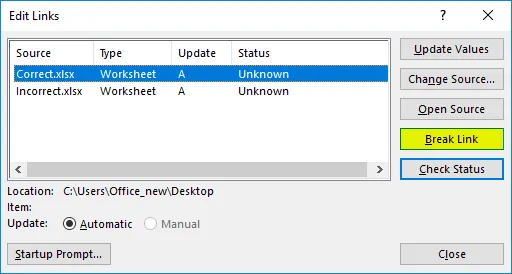
Ово прекида везу између повезаних радних књига.
Ствари које треба запамтити
- Ако је повезана радна књига избрисана, преименована или премештена са свог места, екцел неће моћи да пронађе спољне везе.
- Када радна свеска има спољне везе или референце, поновно отварање радне свеске даје упутство за омогућавање садржаја тако да се везе могу ажурирати.

- Кликните на Омогући садржај а затим наставите.
Препоручени чланци
Ово је водич за проналажење екстерних веза у Екцелу. Овде смо расправљали о томе како пронаћи Екцел везе у Екцелу заједно са примерима екцела. Можете и да прођете кроз друге наше предложене чланке -
- Уклоните хипервезе у Екцелу
- Како креирати временску линију у Екцелу?
- Исправљање грешака ВЛООКУП
- Израчунавање Екцел недељних бројева